
想要体验下windows10系统最新的功能,但是自己又不知道怎么重装win10系统怎么办?我们可以借助一些重装系统软件实现快速安装,下面就教下大家重装系统win10教程。
工具/原料:
系统版本:windows10系统
品牌型号:联想小新air15
软件版本:装机吧一键重装系统
方法/步骤:
装机吧一键重装系统win10教程步骤:
1、首先在电脑上下载安装好装机吧一键重装系统软件并打开,选择需要安装的win10系统进行安装。(注意安装前备份好系统c盘重要资料,关掉杀毒软件避免被拦截误杀导致安装失败)
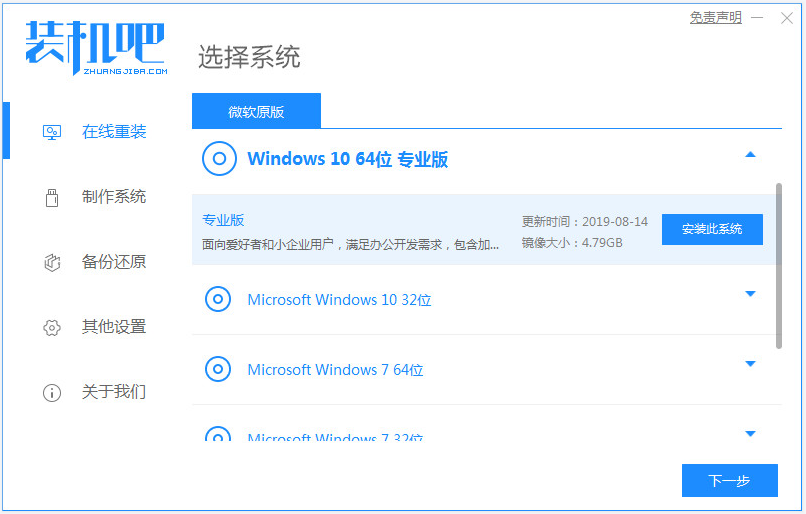
2、等待软件开始自动下载系统文件,无需操作。

3、部署环境完成后,选择重启电脑即可。
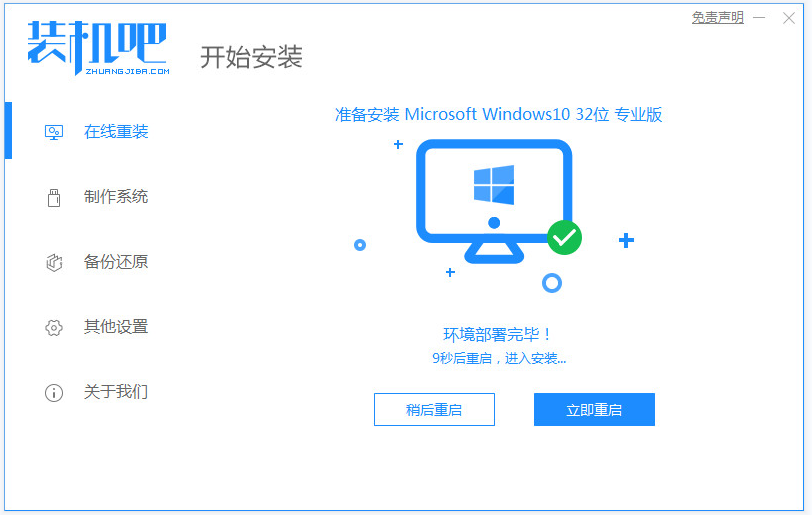
4、进入这个界面选择zhuangjiba pe-msdn项进入pe内。
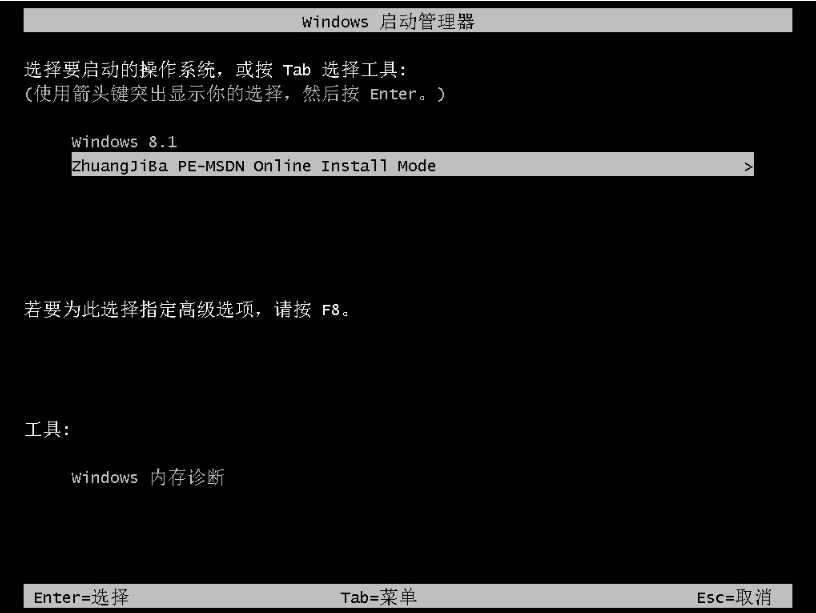
5、进入pe系统后,装机吧装机工具会自动开始安装win10系统,无需操作。
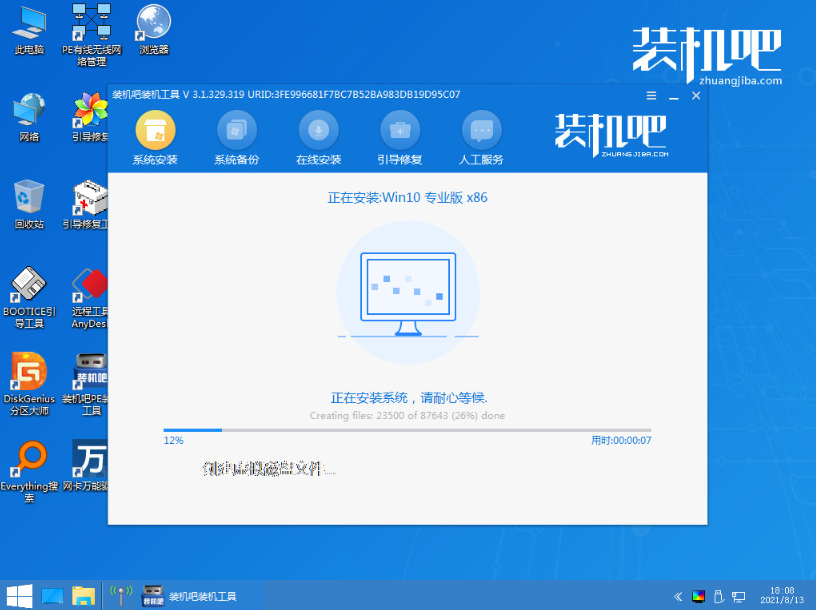
6、提示安装完成后,我们选择重启电脑即可。
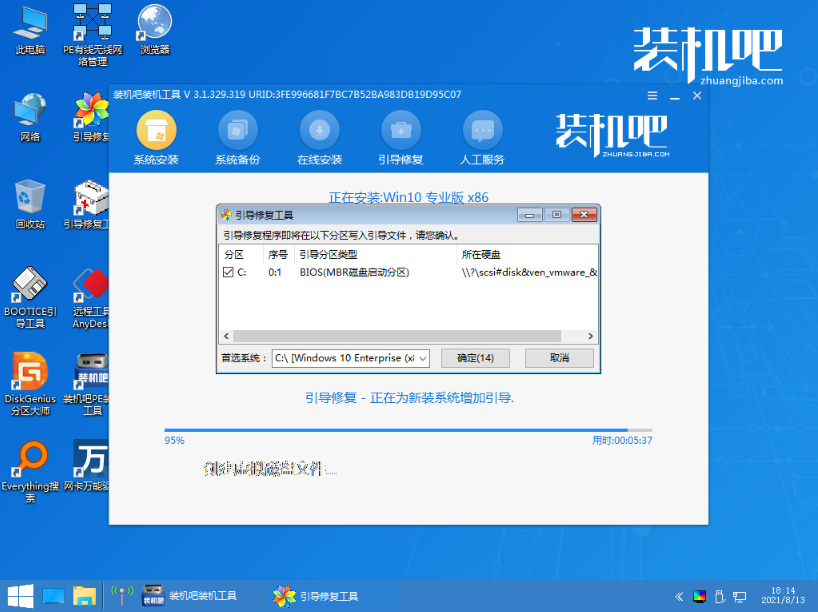
7、重启后进入到安装好的win10系统桌面,系统就安装成功啦。
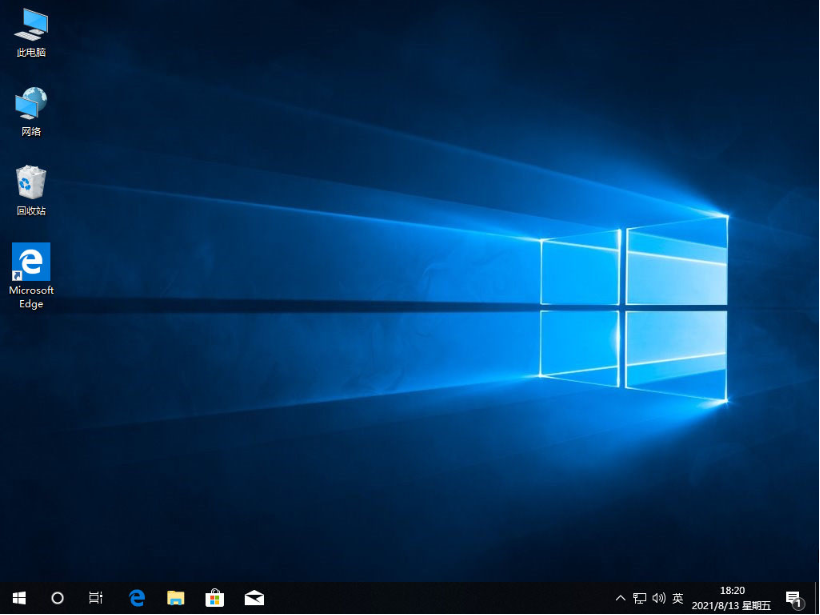
总结:
以上便是一键重装系统win10教程啦,有不懂如何重装系统的小伙伴都可以参照教程去下载安装使用哦。






